Garmin eTrex Camo: Справочный раздел
Справочный раздел: Garmin eTrex Camo
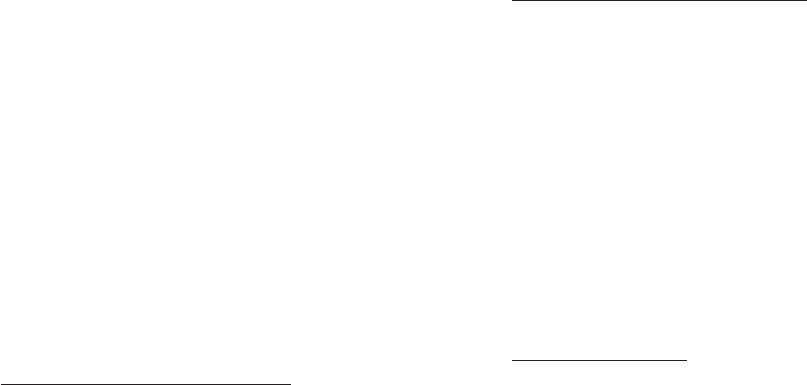
Справочный раздел
появится сообщение, в котором Вас спросят, действи-
2. Нажимая на кнопку UP или DOWN, прокрутите список
тельно ли Вы хотите удалить все путевые точки. Если
символов и выделите нужный символ. Нажмите на
Вы хотите удалить точки, выделите опцию “YES” (да) и
кнопку ENTER.
нажмите на кнопку ENTER.
2. Если же Вы решили не удалять путевые точки, выберите
Для изменения названия путевой точки:
опцию “NO” (нет) и нажмите на кнопку ENTER (вместо
1. Находясь на странице просмотра путевой точки (REVIEW
этого Вы можете нажать на кнопку PAGE). Сообщение ис-
WAYPOINT), с помощью кнопки UP или DOWN выделите
чезнет с экрана, и все путевые точки останутся в памяти.
название путевой точки. Нажмите на кнопку ENTER. На эк-
ране появится страница редактирования названия путевой
Страница просмотра путевой точки
точки (EDIT WAYPOINT NAME).
С помощью страницы просмотра путевой точки Вы можете
2. Используя кнопки UP или DOWN, выделите нужную букву
изменить символ, название и местоположение путевой точки.
и нажмите на кнопку ENTER. На экране появится окно
Кроме того, Вы можете удалить путевую точку, просмотреть
выбора буквы. С помощью кнопки UP или DOWN выберите
ее положение на странице карты, начать навигацию GOTO,
новую букву и нажмите на кнопку ENTER. Повторите этот
вызвать информацию об охоте/рыбалке и Солнце/Луне, а также
процесс для ввода остальных букв.
создать новую точку на заданном расстоянии и в заданном
3. Нажимая на кнопку UP или DOWN, выделите поле “OK” и
направлении относительно выбранной путевой точки. Для вы-
нажмите на кнопку ENTER. Название путевой точки будет
зова страницы просмотра путевой точки необходимо выбрать
изменено.
путевую точку в списке, показанном на странице путевых точек.
Для изменения высоты:
Для изменения символа путевой точки:
1. Находясь на странице просмотра путевой точки (REVIEW
1. Находясь на странице просмотра путевой точки (REVIEW
WAYPOINT), с помощью кнопки UP или DOWN выделите
WAYPOINT), с помощью кнопки UP или DOWN выделите
поле “EVEL” (высота). Нажмите на кнопку ENTER. На эк-
символ путевой точки, расположенный над названием
ране появится страница ввода высоты (ENTER CORRECT
путевой точки. Затем нажмите на кнопку ENTER.
EVELATION).
36 eTrex Russian/eTrex Camo Руководство пользователя
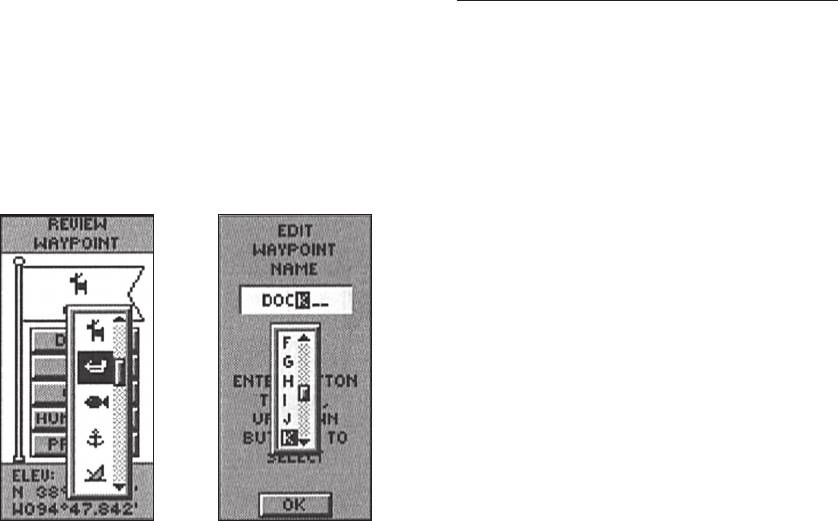
Справочный раздел
2. Используя кнопки UP или DOWN, выделите нужную цифру
Для изменения местоположения (широта/долгота):
и нажмите на кнопку ENTER. На экране появится окно
1. Находясь на странице просмотра путевой точки
выбора. С помощью кнопки UP или DOWN выберите
(REVIEW WAYPOINT), с помощью кнопки UP или DOWN
новую цифру и нажмите на кнопку ENTER. Повторите этот
выделите поле “LAT/LON” (широта/долгота). Нажмите
процесс для ввода остальных цифр.
на кнопку ENTER. На экране появится страница редак-
3. Нажимая на кнопку UP или DOWN, выделите поле “OK” и
тирования местоположения (EDIT LOCATION).
нажмите на кнопку ENTER. На экране появится страница
2. Используя кнопки UP или DOWN, выделите нужную
просмотра путевой точки с исправленным значением
букву или цифру и нажмите на кнопку ENTER. На экране
высоты.
появится окно выбора. С помощью кнопки UP или
DOWN выберите новую букву или цифру и нажмите
на кнопку ENTER. Повторите этот процесс для ввода
остальных знаков.
3. Нажимая на кнопку UP или DOWN, выделите поле “OK”
и нажмите на кнопку ENTER. На экране появится стра-
ница просмотра путевой точки. Теперь Ваше местопо-
ложение с новой широтой/долготой будет сохранено в
памяти.
Выберите в списке нуж-
Выберите нужную букву
ный символ и нажмите
или цифру и нажмите на
на кнопку ENTER
кнопку ENTER
eTrex Russian/eTrex Camo Руководство пользователя 37
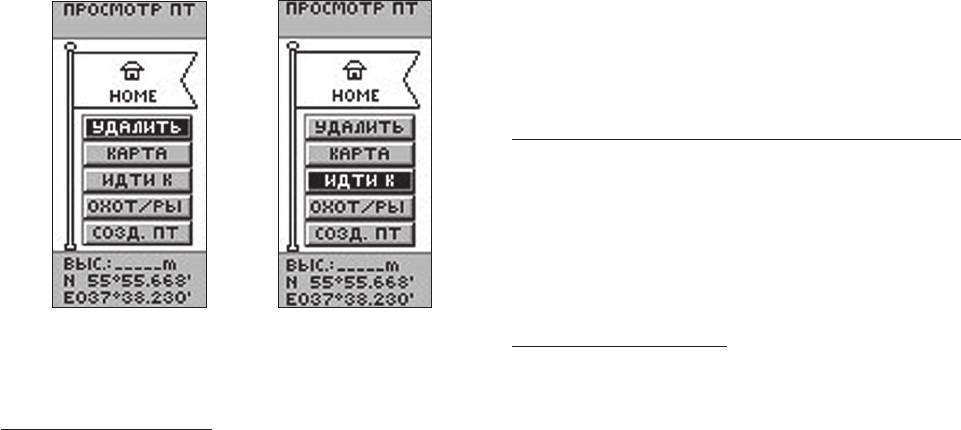
Справочный раздел
2. Если же Вы решили не удалять путевую точку, выберите
опцию “NO” (нет) и нажмите на кнопку ENTER (вместо
этого Вы можете нажать на кнопку PAGE). Сообщение
исчезнет с экрана, и путевая точка останется в памяти.
Для просмотра выбранной путевой точки на странице карты:
1. Находясь на странице просмотра путевой точки (REVIEW
WAYPOINT), с помощью кнопки UP или DOWN выделите
опцию “MAP” (карта). Нажмите на кнопку ENTER. Выбран-
ная путевая точка будет показана на карте. Для изменения
масштаба карты используйте кнопки UP/DOWN.
2. Для возврата к странице путевых точек нажмите на кнопку
PAGE.
Вы можете удалить путевую точку
Вы можете начать навигацию GOTO
с помощью страницы просмотра
с помощью страницы просмотра
Для начала навигации GOTO:
путевой точки (REVIEW WAYPOINT)
путевой точки (REVIEW WAYPOINT)
1. Находясь на странице просмотра путевой точки (REVIEW
WAYPOINT), с помощью кнопки UP или DOWN выделите
опцию “GOTO”.
Для удаления путевой точки:
2. Нажмите на кнопку ENTER. Будет активизирована навига-
1. Находясь на странице просмотра путевой точки (REVIEW
ция “GOTO” к выбранной путевой точке.
WAYPOINT), с помощью кнопки UP или DOWN выделите
опцию “DELETE” (удалить). Нажмите на кнопку ENTER.
Страницы охоты/рыбалки и Солнца/Луны
На экране появится сообщение, в котором Вас спросят,
Страница охоты и рыбалки
действительно ли Вы хотите удалить путевую точку. Если
На странице охоты и рыбалки представлен список лучшего
Вы хотите удалить точку, выделите опцию “YES” (да) и
времени для охоты и рыбалки для выбранного местоположения
нажмите на кнопку ENTER.
(путевой точки) и даты.
38 eTrex Russian/eTrex Camo Руководство пользователя
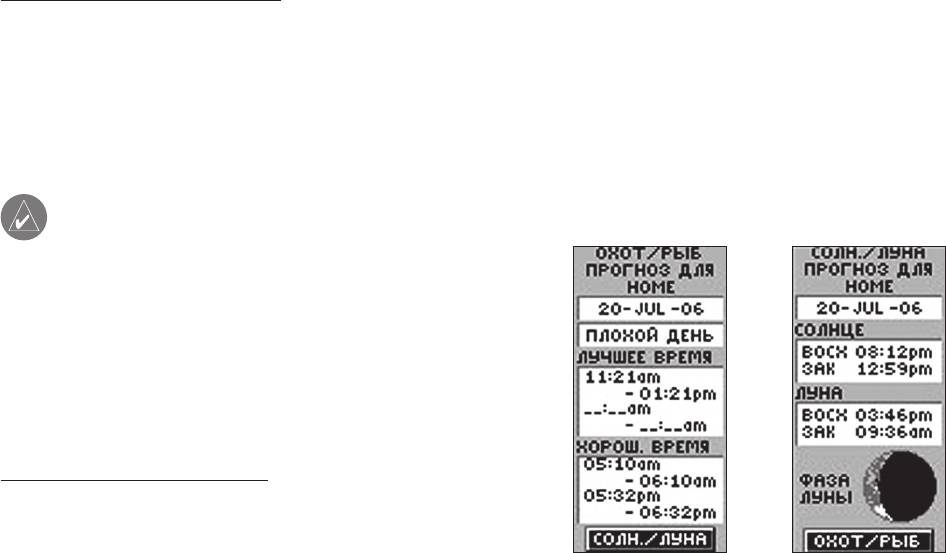
Справочный раздел
Для вызова страницы охоты/рыбалки:
2. На странице Солнца/Луны показано время восхода и захо-
1. Находясь на странице просмотра путевой точки (REVIEW
да Солнца и Луны, а также фаза Луны для местоположения
WAYPOINT), с помощью кнопки UP или DOWN выделите
путевой точки и текущей даты.
опцию “HUNT/FISH” (охота/рыбалка). Нажмите на кнопку
3. Вы можете задать дату, для которой Вы хотите просмот-
ENTER. На экране появится страница охоты/рыбалки.
реть информацию о местоположении Солнца и Луны. Для
2. На экране показаны данные, относящиеся к текущей дате
этого введите нужную дату в поле “Date” (дата).
и местоположению путевой точки, если Вы не ввели новую
4. Чтобы вернуться на страницу охоты/рыбалки, выделите
дату в поле “Date”.
поле “Hunt/Fish” в нижней части экрана и нажмите на
кнопку ENTER.
ПРИМЕЧАНИЕ: На странице охоты/рыбалки показано
лучшее (BEST TIME) и хорошее (GOOD TIME) время
для проведения охоты и рыбалки. Ответственность за
соблюдение местных законов лежит на пользователе.
Страница Солнца/Луны
На странице Солнца/Луны представлено время восхода и захода
Солнца и Луны для выбранного местоположения (путевой точки)
и даты. Опция для вызова этой страницы расположена в нижней
части страницы охоты/рыбалки.
Для вызова страницы Солнца/Луны:
1. Находясь на странице охоты/рыбалки (Hunt/Fish), с помо-
щью кнопки UP или DOWN выделите опцию “SUN/MOON”
(Солнце/Луна). Нажмите на кнопку ENTER для вызова
страницы Солнца/Луны.
Страница охоты/рыбалки Страница Солнца/Луны
eTrex Russian/eTrex Camo Руководство пользователя 39
Оглавление
- Введение
- Введение
- Введение Содержание
- Введение
- Введение Соответствие нормам FCC (Федеральной Комис-
- Введение
- Введение
- Введение
- Введение Технический уход Хранение прибора
- Введение
- Введение Внешний вид прибора eTrex
- Введение Функции кнопок
- Введение Установка батарей и крепление ремешка Установка батарей
- Начало работы
- Начало работы Краткое описание страницы карты
- Начало работы
- Начало работы Изменение часового пояса ПРИМЕЧА НИЕ: Перед отметкой путевой точки убе-
- Начало работы Чувствуйте себя как дома
- Начало работы
- Начало работы Выбор верного направления
- Начало работы Очистка перегруженного экрана карты
- Справочный раздел
- Справочный раздел Дополнительная страница спутников (ADVANCED
- Справочный раздел
- Справочный раздел Страница компаса (POINTER)
- Справочный раздел
- Справочный раздел Опции страницы путевого компьютера
- Справочный раздел
- Справочный раздел Страница путевых точек
- Справочный раздел
- Справочный раздел Проекция путевой точки
- Справочный раздел
- Справочный раздел Страница времени Поправки относительно UTC
- Справочный раздел
- Справочный раздел Склонение
- Справочный раздел Настройки по умолчанию
- Справочный раздел
- Приложение
- Приложение Руководства пользователя Другое
- Приложение Приложение F. Схема подключения
- Приложение Приложение G. Рекомендации по приему
- Приложение 68 eTrex Russian/eTrex Camo Руководство пользователя
- Приложение






